经典教程文档格式.docx
《经典教程文档格式.docx》由会员分享,可在线阅读,更多相关《经典教程文档格式.docx(19页珍藏版)》请在冰豆网上搜索。
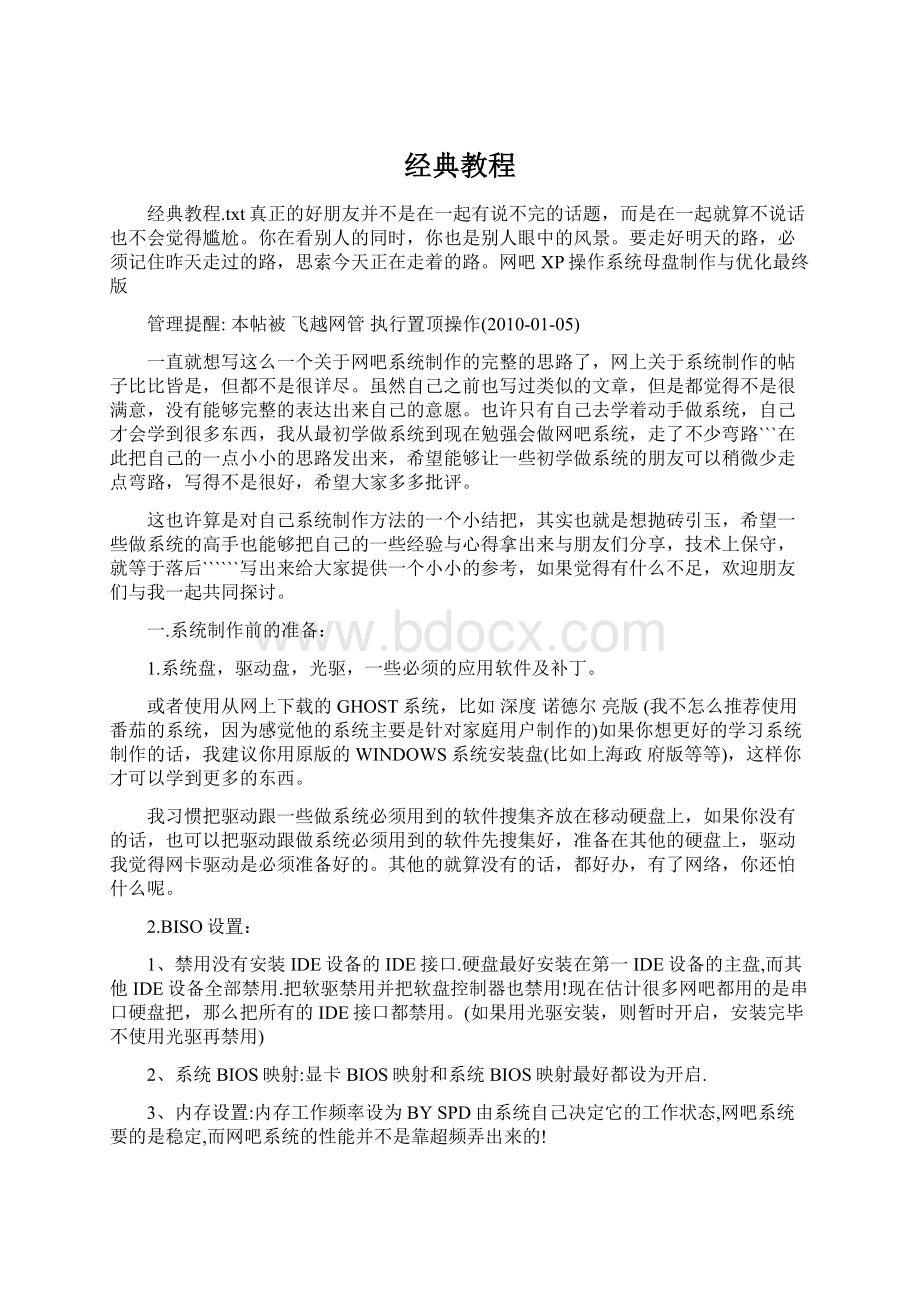
E盘单机游戏/游戏菜单/备份,剩余的空间,ntfs。
还有种分区方法:
C:
系统盘→4G,ntfs;
D:
游戏盘→55G,ntfs;
E:
应用软件,聊天软件,在线游戏,常用工具→12G,ntfs;
F:
虚拟内存跟备份文件→5G,FAT32。
仅供参考,我只是提供个思路。
有的朋友也许只用了两个分区,觉得这种分区方法有点单一,跟一些新的软件使用不能完美的结合(比如VD,讯闪2007等)。
②.安装系统
这步我就略过了,做系统其实不难,安装系统也不难,难的是做个好系统。
三.安装驱动以及补丁/系统软件及应用软件((原版安装的记得关系统还原)
A.安装驱动
①.GHOST版本的系统,
克隆完进系统的第一步应该就是修改电源模式,不过我想这部大部分的GHOST系统已经把相关的根据集成进去了的。
如果你对电源的选择不是很熟悉的话,建议使用电源修改软件推荐的电源模式。
当然也可以找你相同配置的机器,然后看“系统属性”--“硬件”--“设备管理器”--“计算机”里面的电源的类型,然后再在电源修改软件上选择相应的电源模式。
②.安装WINRAR(如果系统中没有的话,最好使用注册版的),再安装驱动。
驱动安装的顺序应该是按照主板驱动→显卡驱动→声卡驱动→网卡驱动→USB2.0驱动→摄像头驱动(若有的话,摄像头要所有USB口都插一遍,如果是USB鼠标也一样)→DX9.0C→NETFramework2.0(有时候有些游戏可能需要用到他它,还是安装上把)的顺序来的把,NF系统的主板如果你想安装冰点还原软件的话,安装主板驱动的时候则不要安装IDE驱动,IDE驱动就使用标准的双通道PCIIDE控制器,性能方面我想应该应该也没有什么大的影响把。
③.显卡驱动的选择是个很重要的环节,驱动不一定要使用最新的,有时候显卡自带的驱动光盘所有的驱动不一定是最好的。
选择一款稳定、快速的驱动所该遵循的定律:
1、通过微软WHQL认证的
2、在产品发布一段时间后才出现的
3、产品在市面上消失前之推出的
nVIDIA显卡具体推荐如下:
NF6以及NF7系列的推荐用84.66whql版驱动,GeForce256显卡无论Win98和Win2000都推荐27.42版驱动。
GeForce2GTSWin98下推荐41.09版,Win2000下推荐40.72版,WinXP下推荐41.09版;
GeForce2MXWin98下推荐40.72版,Win2000下推荐42.01版,WinXP下推荐42.01版;
GeForce3Ti系列Win2000下推荐44.03版,WinXP下推荐43.51版;
GeForce4MX系列Win98下推荐40.72版,Win2000下推荐43.51版,WinXP下推荐43.51版;
对于GeForce4Ti系列我们是全系统推荐43.51版。
这一档次的显卡基本上都用上了雷管FX系列驱动,nVIDIA能对老卡做这么长时间的优化也实属不易。
不过也就到此为止了,它们后面的驱动已经是全力为GeForceFX系列优化,对它们很难顾及了。
A卡就遵循上面的定律把。
④.声卡驱动千万不要用万能AC'
97驱动,推荐用Hwinfo软或者aida32检测正确的声卡型号。
安装完毕后把声音图标从控制面板中调出来:
控制面板--声音和音频设备---将音量图标放入任务栏,然后选择任务栏音量图标,打开音量控制,将麦克风(microphone)调整出来,取消前面的静音选项,仅留音量(volume)/声道(wave)/麦克风(microphone)3项前面的勾,其他的全部去调。
⑤.任何驱动一般尽量不要使用万能驱动,驱动是操作系统的灵魂,选择一款合适的驱动就如一个美女穿一件很合身的衣服一样,如果让她穿一件大众化的衣服,我想也会让她减了几分姿色的。
⑥.关掉不用的设备:
windowsxp总是尽可能为电脑的所有设备安装驱动程序并进行管理,这不仅会减慢系统启动的速度,同时也造成了系统资源的大量占用。
针对这一情况,你可在设备管理器中,将pcmcia卡、调制解调器、^^线设备、打印机端口(lpt1)或者串口(com1)等不常用的设备停用,方法是双击要停用的设备,在其属性对话框中的"
常规"
选项卡中选择"
不要使用这个设备(停用)"
。
在重新启动设置即可生效,当需要使用这些设备时再从设备管理器中启用它们。
⑦.驱动安装完,安装MAXDOS,建议用5.7版本以上的,密码不要使用默认的,尽量不用简单的数字。
然后马上做GHOST备份,不要嫌麻烦。
多做备份,以便中途出错恢复系统。
如果怕GHOST文件占用磁盘空间的话,可以挂块从盘,将系统制作过程中的所有备份的GHOST(不是最终的那个)全部做到从盘上去,以便母盘更好的合理分配空间。
B.安装系统补丁
这时候可以挂块从盘(之前提到的放系统制作一些必须的软件的硬盘)或者移动硬盘,安装相关的软件,先打好微软的几个关键性补丁:
比如冲击波,震荡波,(SP2系统可以略过)阻击波,魔波,还有微软的威金病毒补丁,ARP补丁,以及JPEG补丁、IE累积更新补丁等。
还有IE繁体补丁,xp运行脚本程序VBS补丁(选装内容,因为我的系统中应用到了大量的VBS,所以我安装了)等。
如果你懒得去微软打补丁的话,也可以去网上搜索那些别人打包出来的微软补丁集合来安装。
不过这些应该是在母盘制作之前准备在其他的硬盘上的,而不是到了做系统的时候再去到网上搜索系统制作必须的软件/工具与补丁,有备则无患。
做母盘的时候尽量不要联网,如果需要连网的话,首先先确定下你的系统够安全不,打了补丁,安装了病毒防火墙了吗?
补丁安装完,重新启动系统,删除WINDOWS目录下所有的以$开头的隐藏文件,做GHOST备份。
C.安装系统软件及应用软件,首先先安装款杀毒软件,病毒库升级到最新,比如诺顿企业版/NOD32等,保护着系统,再安装其他的软件。
系统做完以后你可以把杀毒软件卸载或者把服务停用掉。
安装任何软件的时候确记,千万不要把软件捆绑的流氓软件安装上了,比如Realplayer/千千静听/联众世界/QQ等都捆绑有流氓软件,不止这些,其他的还有软件都捆绑着有流氓软件,所以当一款软件不需要安装的时候,尽量不安装。
①.MicrosoftOffice:
自定义安装,选择WORD及EXCEL就够了,可以把PowerPoint也附带上。
PDF阅读器:
推荐使用超星阅览器。
②.播放软件:
Ffshow/Divx/MediaPlayer/Realplayer/千千静听/暴风影音/FlashPlay9.0,Winamp也可以,用千千静听的话就可以免了,软件都尽量使用最新版本的。
我一般使用暴风影音跟千千静听,先用暴风影音关联所有音频及视频文件,再用千千静听关联全部音频格式的文件(MP4文件除外),在千千静听的设置选项“歌词搜索”项里面选中“有多个可选地址自动选择最佳”,可以把网吧所有的音乐资源做成播放列表。
WindowsMediaPlayer的设置:
工具==>
>
选项==>
性能==>
选择连接速度==>
LAN10mpbs或更高,MediaPlayer11无法安装的话,用WINRAR把MediaPlayer11安装文件解压到文件夹,运行里面的wmfdist11.exe以及wmp11.exe。
RealPlayer的设置:
一定要打上屏蔽弹出广告的补丁,
首选项==>
修改以下几项:
常规项:
在启动显示上:
选择仅限于播放器(无媒体浏览器)
允许在文件夹菜单中显示历史记录列表:
把勾去掉
连接==>
网络传输:
手动配置连接设置:
rtsp设置:
尝试为所有内容使用TCP(T)改为3000毫秒并打上勾,别的全部去掉;
PNA设置:
改成和上面一样。
网吧如果有用到**的话,则还需要安装WebPlayer;
如果有其他的在线影院(比如中国网吧院线等)的话则需要用Realplayer关联流媒体文件,那么最好用Realplayer及千千静听来关联视频及音频文件,暴风也无须安装了。
③.安装王码五笔((选择86版的)/紫光拼音输入法(选装)。
控制面板---区域和语言选项---语言,仅留"
简体中文--美式键盘"
/全拼/王码五笔/智能ABC输入法(如果是5.0的话则升级到智能ABC输入法5.22版本,不建议升级到5.23,不然玩某些游戏的时候无法看到待选字母,比如WOW等)
更改键设置:
控制面板---区域和语言选项---语言---详细信息---键设置----更改键顺序,选择CTRL+ALT切换输入语言;
关闭语言栏:
控制面板---区域和语言选项---语言---详细信息----语言栏;
关闭高级文字服务-:
控制面板---区域和语言选项---语言---详细信息--高级;
打上XP输入法补丁。
④.ACDSEE/MSN7.5/QQ/QQ显IP版/新浪UC/新浪围棋/新浪UT/TS/大智慧/E话通/网易泡泡/联众世界/中国游戏在线中心/QQ游戏/QQ游戏对战平台/浩方对战平台/南极星
可以不安装的软件,尽量不要安装。
一定要注意不要把软件附带的流氓软件安装到系统中了。
这些软件可以安装在非系统分区,
联众世界似乎默认是安装在C:
\ProgramFiles文件夹下面的,但是可以修改注册表让它可以安装在其他目录。
[HKEY_LOCAL_MACHINE\SOFTWARE\Microsoft\Windows\CurrentVersion]
"
ProgramFilesDir"
="
\\ProgramFiles"
把"
的值修改为其他非系统分区的路径,比如按照我提供的分区思路,可以修改为E:
\\ProgramFiles。
再安装联众世界的话,就可以改动到E盘的ProgramFiles目录下了。
QQ游戏对战平台记得与QQ游戏关联,QQ游戏记得与QQ关联。
(都登陆运行次就可以了)
关于QQ的超级视频问题:
先装好QQ,再在视频设置里把始终使用普通模式勾上,完成后关掉QQ,找到QQ目录下面的vqqset.dll这个文件,删掉,接视频不再占网速。
QQ的减肥以及个性化登陆界面的制作,自己去找资料把,网上很多的,酌情处理。
QQ游戏/联众世界/中国游戏在线中心等记得升级常用的游戏。
浩方对战平台/QQ游戏对战平台记得设置好CS1.5/CS1.6/星际/魔兽/红警等游戏的路径。
⑤.从其他的硬盘或者游戏主机拷网络游戏及单机游戏过来(建议挂从盘拷贝,速度相对来说快得多,推荐使用TotalCmd或者TotalCopy拷文件,不要同时进行多个任务,以便尽量保证文件的连续性),单机游戏建议拷至E盘,网络游戏拷至D盘。
(为了结合目前许多的带还原保护游戏更新软件使用,建议网络游戏放D盘)
⑥.运行所有的单机游戏,导入单机游戏注册表或者破解补丁的,确保所有的单机游戏能够正常运行,调节CS1.5的视频设置为OPENGL加速,800*600,CS1.6及魔兽争霸也需要进行一些小的地方的设置,红警打上联机补丁,最好进入游戏,在选项--网路--网路卡里面,将里面的网路卡设置改为第2项或者第3项。
⑦.导入劲舞团/劲乐团注册表补丁,网络游戏全部运行测试并且升级。
⑧GHOST做备份。
四.一些细节方面的设置:
(没有一定顺序,如果你对有些设置或者操作没有把握,请先做个GHOST备份以便操作失误恢复)
1.删除多余文档
帮助文件:
在C:
WindowsHelp目录下。
(建议)
驱动备份:
Windowsdrivercachei386目录下的Driver.cab文件。
(不建议)
系统文件备份:
一般用户是不怎么用的,利用命令sfc.exe/purgecache删除。
备用的dll文件:
Windowssystem32dllcache目录下(不建议)
2.删除WindowsXP中隐含的组件(没有什么必要)
WindowsXP在正常安装之后,会自动安装许多组件,这些组件有许多是平时用不到的,安装在系统中会占用很多空间,降低系统性能,我们可以用下述方法删除不用的组件。
用记事本修改C:
WindowsInf目录下的Sysoc.inf文件,用查找/替换功能,在查找框中输入“,hide”(,个英文逗号紧跟hide),将“替换为”框设为空。
并选全部替换,这样,就把所有的“,hide”都去掉了
,存盘退出,再单击“开始/控制面板/添加或删除程序”,就可以看到许多平时见不到的组件,选择不需要程序进行删除即可。
3.删除多余字体(不推荐)
Windows\font目录,根据需要选择一些字体,把没有必要的删除.我是不怎么推荐精简系统的,除了一些必要的精简外,(其实还可以用nLite来精简系统的)。
4.取消XP自带的压缩文件夹工具:
点击开始—>
运行,敲入:
regsvr32/uzipfldr.dll然后回车即可。
去除XP自带图片预览功能:
Regsvr32/uThumbvw.dll
5.一些“常规”的设置:
去除屏幕保护程序;
把电源设置里面的关闭监视器设为无,把休眠关闭;
屏幕刷新率设为75或以上,锁定刷新率,所以有显卡的服务的可以关掉;
锁定刷新率注册表
[HKEY_LOCAL_MACHINE\SYSTEM\CurrentControlSet\Control\Class\{4D36E96E-
E325-11CE-BFC1-08002BE10318}\0000\MODES\1024,768]
Mode1"
85-85,85-85"
关掉显卡的垂直同步,去掉显卡鼠标右键菜单;
去除60天运行桌面清理选项;
关闭驱动程序签名;
关闭系统默认共享;
修改视图模式:
在任意文件夹中点鼠标右键,选择---查看--图标,然后再选择"
文件夹选项"
---"
查看"
----"
应用到所有文件夹"
关闭远程桌面:
我的电脑"
->
属性"
远程"
,"
远程桌面"
里的"
允许用户远程连接到这台计算机"
勾去掉;
设置启动与故障恢复,把显示操作系统列表勾去掉,系统失败下的各选项勾去除,把写入调试信息设为无,关闭自动更新功能;
控制面板---->
系统---->
高级(下面个)---->
显示操作系统列表时间"
以及"
在需要时显示恢复选项的时间"
前的勾去掉,"
发送管理警报"
和"
自动重新启动"
写入调试信息"
设置为"
无"
;
关闭错误报告:
高级---->
错误报告---->
禁用错误汇报――确定;
视觉效果:
高级(上面个)---->
设置---->
调整为最佳性能"
如果有用到壁纸的话,则选"
自定义"
:
选中在桌面为图标标签使用阴影/在窗口或者按纽上使用视觉样式(可选);
虚拟内存:
建议设置在非系统分区,设置虚拟内存前先整理该分区的磁盘碎片确
保虚拟内存的连续性。
虚拟内存设置为物理内存的2--3倍;
至于网上有朋友提供的测试虚拟内存的方法,没有去试过。
我曾经使用过双虚拟内存,在C盘分512M-512的虚拟内存出来,并且再在其他分区设置另外个物理内存2--3倍大小的虚拟内存,不知道这个方法对系统的性能是有利还是有弊。
6.IE:
常规页:
清除COOKIES--删除文件--清除历史纪录--移动IE缓存设置大小.
内容:
自动完成---清除表单--清除密码,去掉"
web地址"
/"
表单"
表单上的用户与密码"
前面的勾。
连接:
去掉“检查InternetExplorer是否为默认浏览器”选项。
高级:
点还原默认设置,然后去掉“自动检查InternetExplorer更新”,其他的我没有去修改了。
防止主页被更改>
创建C:
\ProgramFiles\InternetExplorer\IEXPLORE.EXE的快捷方式到桌面,在"
目标"
中的路径后面空一格加上-nohome.
免疫常见的插件:
Upiea及兔子/优化大师等都带有免疫的功能。
7.文件夹选项---常规---使用WINDOWS传统风格
查看---(勾选的项)不缓存缩略图/鼠标指向文件夹或桌面项时显示”
开始菜单:
使用经典开始菜单
任务栏:
锁定任务栏/将任务栏保持在其他窗口的前端/显示快速启动/显示时钟。
8.组策略(gpedit.msc):
禁用定期检查IE更新,禁止所有驱动器自动播放,关闭用户跟踪,不要保留文档记录,退出时清除文档记录,禁用ActiveDesktop,
9.修改SHEDLL32文件,防止删除/格式化
先复制C:
\windows\system32\shell32.dll文件出来,放到两个目录作2份分开保存。
用eXeScope打开其中一个复制出来的shell32.dll,
禁止删除
资源--对话框---1011
资源--对话框---1012
资源--对话框---1013
资源--对话框---1021
资源--对话框---1022
禁用其中的"
是"
全部"
按钮。
禁止格式化
资源--对话框---28672
将开始前面的勾去掉。
如果要禁止查找目标,则修改资源--对话框---1040``
确认修改好以后,重新启动进MAXDOS替换
进纯DOS模式
在命令提示符下面输入:
NTFSDOS,然后输入D:
cdwindows
cdsystem32
copy你修改的shell32文件的绝对路径\shell32.dll(注意,NTFS格式的磁盘在DOS下面的盘符将依次向后退一位,比如C盘的盘符就是D,若存在一个FAT分区的话,好象要多退一位)
然后按Y,就可以了。
替换shell32.dll最好在系统制作将结束时再进行。
10.病毒的免疫
①arp病毒的免疫:
1.WINPCAP的免疫
如果系统中有下列文件的话,则将下列文件加上系统/只读/隐藏属性并且将该文件安全选项中的所有用户删除。
\WINDOWS\system32\wpcap.dll
\WINDOWS\system32\pthreadVC.dll
\WINDOWS\system32\packet.dll
\WINDOWS\system32\npptools.dll
c:
\windows\system32\drivers\npf.sys,
如果没有的话则建立上述的系统假文件并且再执行以上的操作,可以用类似的批处理来做到,但是文件安全选项中的所有用户必须手动删除。
md%systemroot%\system32\wpcap.dll
attrib+r+s+h+a%systemroot%\system32\wpcap.dll
cacls%systemroot%\system32\wpcap.dll/T/E/C/REVERYONEADMINISTRATORSSYSTEMGUESTUSERSUSER
2.做绑定本机的IP与MAC及绑定网关IP的与网关MAC批处理并且设置开机启动,为了去掉黑框,可用VBS执行批处理。
绑定网关的批处理
@echooff
arp-d&
arp-s你的网关网关的MAC
exit
绑定本机的批处理
ifexistipconfig.txtdelipconfig.txt
ipconfig/all>
ipconfig.txt
ifexistphyaddr.txtdelphyaddr.txt
find"
PhysicalAddress"
ipconfig.txt>
phyaddr.txt
for/f"
skip=2tokens=12"
%%Min(phyaddr.txt)dosetMac=%%M
ifexistIPAddr.txtdelIPaddr.txt
IPAddress"
IPAddr.txt
skip=2tokens=15"
%%Iin(IPAddr.txt)dosetIP=%%I
arp-s%IP%%Mac%
delipaddr.txt
delipconfig.txt
delphyaddr.txt
去黑框的VBS(如跟批处理同目录,则只需修改批处理的名称)
DimWsh
SetWsh=WScript.CreateObject("
WScript.Shell"
)
WScript.Sleep(0000)
Wsh.Run"
批处理的名称.bat"
0,True
SetWsh=NoThing
WScript.quit
至于修改注册表的阕值等,没有去修改了,客户机做到这些,路由器再进